ps制作特效漂亮特色文字
- 格式:doc
- 大小:1.81 MB
- 文档页数:10
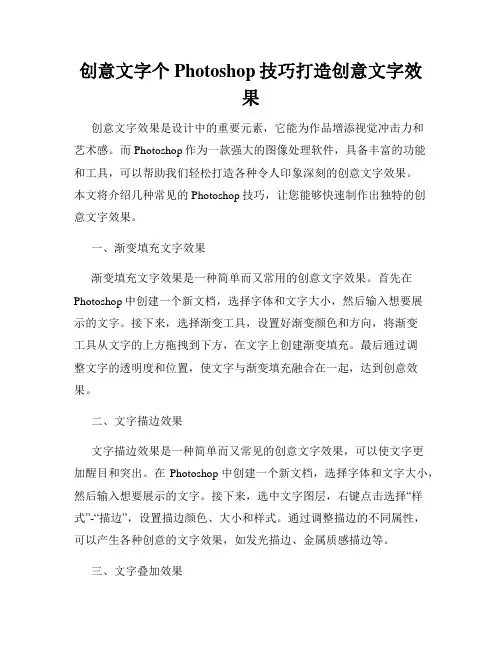
创意文字个Photoshop技巧打造创意文字效果创意文字效果是设计中的重要元素,它能为作品增添视觉冲击力和艺术感。
而Photoshop作为一款强大的图像处理软件,具备丰富的功能和工具,可以帮助我们轻松打造各种令人印象深刻的创意文字效果。
本文将介绍几种常见的Photoshop技巧,让您能够快速制作出独特的创意文字效果。
一、渐变填充文字效果渐变填充文字效果是一种简单而又常用的创意文字效果。
首先在Photoshop中创建一个新文档,选择字体和文字大小,然后输入想要展示的文字。
接下来,选择渐变工具,设置好渐变颜色和方向,将渐变工具从文字的上方拖拽到下方,在文字上创建渐变填充。
最后通过调整文字的透明度和位置,使文字与渐变填充融合在一起,达到创意效果。
二、文字描边效果文字描边效果是一种简单而又常见的创意文字效果,可以使文字更加醒目和突出。
在Photoshop中创建一个新文档,选择字体和文字大小,然后输入想要展示的文字。
接下来,选中文字图层,右键点击选择“样式”-“描边”,设置描边颜色、大小和样式。
通过调整描边的不同属性,可以产生各种创意的文字效果,如发光描边、金属质感描边等。
三、文字叠加效果文字叠加效果是一种常用的创意文字效果,可以将文字与图像或纹理混合在一起,增加视觉冲击力和立体感。
在Photoshop中创建一个新文档,并将想要叠加在文字上的图像或纹理导入到文档中。
接下来,在文字图层上方创建一个新图层,并将图像或纹理图层拖拽到新图层上。
然后,选中文字和图像或纹理图层,右键点击选择“创建剪贴蒙版”,使图像或纹理仅叠加在文字上。
最后,通过调整图像或纹理的透明度和位置,使其与文字融合在一起,达到创意效果。
四、液化工具文字效果液化工具是Photoshop中一项强大的功能,它可以将文字扭曲、拉伸或变形,制造出独特的创意文字效果。
在Photoshop中创建一个新文档,选择字体和文字大小,然后输入想要展示的文字。
接下来,选中文字图层,点击菜单栏中的“滤镜”-“液化”,进入液化工具界面。
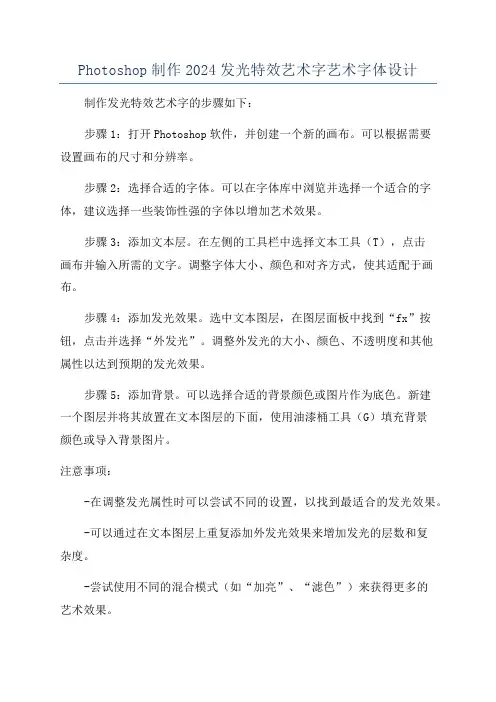
Photoshop制作2024发光特效艺术字艺术字体设计
制作发光特效艺术字的步骤如下:
步骤1:打开Photoshop软件,并创建一个新的画布。
可以根据需要
设置画布的尺寸和分辨率。
步骤2:选择合适的字体。
可以在字体库中浏览并选择一个适合的字体,建议选择一些装饰性强的字体以增加艺术效果。
步骤3:添加文本层。
在左侧的工具栏中选择文本工具(T),点击
画布并输入所需的文字。
调整字体大小、颜色和对齐方式,使其适配于画布。
步骤4:添加发光效果。
选中文本图层,在图层面板中找到“fx”按钮,点击并选择“外发光”。
调整外发光的大小、颜色、不透明度和其他
属性以达到预期的发光效果。
步骤5:添加背景。
可以选择合适的背景颜色或图片作为底色。
新建
一个图层并将其放置在文本图层的下面,使用油漆桶工具(G)填充背景
颜色或导入背景图片。
注意事项:
-在调整发光属性时可以尝试不同的设置,以找到最适合的发光效果。
-可以通过在文本图层上重复添加外发光效果来增加发光的层数和复
杂度。
-尝试使用不同的混合模式(如“加亮”、“滤色”)来获得更多的
艺术效果。
-可以在设计中添加其他装饰元素,如阴影、纹理或渐变,以增加视觉效果。

如何使用Photoshop为照片添加艺术字体和文字特效Photoshop 是一款功能强大的图像处理软件,除了可以对照片进行各种修饰外,还可以通过添加艺术字体和文字特效给照片增添更多的创意和个性。
本文将介绍如何使用 Photoshop 添加艺术字体和文字特效,并提供一些实例和技巧。
在Photoshop 中,添加艺术字体和文字特效首先需要打开一张照片,并选择合适的字体。
在工具栏中选择“水平文本工具”或“垂直文本工具”,然后点击照片上的位置,输入想要添加的文字。
一、改变字体和字号要改变文字的字体和字号,可以在顶部的选项栏中选择合适的字体和字号。
每个字体都有不同的风格和特点,可以根据照片的主题和风格来选择。
可以尝试不同的字体和字号,直到找到最合适的效果。
二、调整文字的位置和大小在添加文字后,可以使用移动工具或者文本工具来调整文字的位置。
点击文本图层上的文字,然后可以通过拖动来改变位置。
如果想要调整文字大小,可以选择文本工具并点击文字,然后在控制栏中调整字号或使用键盘快捷键。
三、改变文字的颜色和透明度可以通过选择文字并在顶部的选项栏中改变颜色来改变文字的颜色。
可以选择常用颜色或使用取色器选择照片中的准确颜色。
还可以调整文字层的透明度,以便更好地与照片融合。
四、添加文字特效Photoshop 提供了许多文字特效,例如阴影、描边和倾斜等。
要添加特效,可以选择文本图层并在顶部的选项栏中选择相应的选项。
可以尝试不同的特效,以找到最适合照片的效果。
五、使用图层样式图层样式是一种快速添加特效和样式到文本的方法。
选择文本图层并点击图层面板底部的“图层样式”图标,然后选择合适的样式,如阴影、浮雕和渐变等。
可以根据需要进行调整,以达到想要的效果。
六、创建路径文字除了水平和垂直文本工具,还可以使用路径文字工具在照片上创建沿着路径的文字。
首先,选择路径文字工具,在照片上绘制一个路径,然后点击路径,输入文字。
这样文字就会沿着路径进行排列。
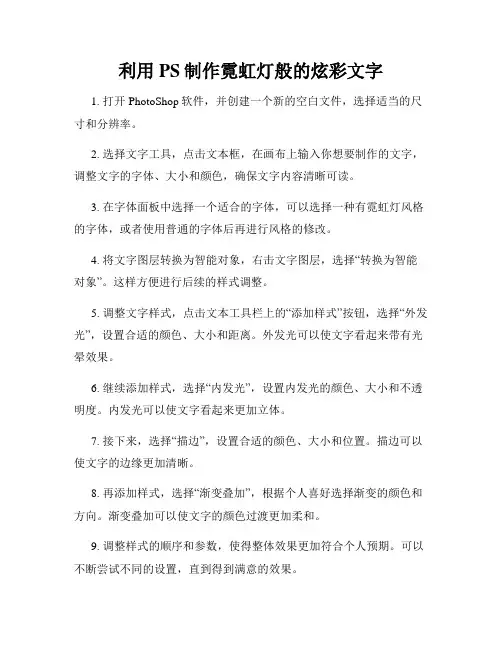
利用PS制作霓虹灯般的炫彩文字1. 打开PhotoShop软件,并创建一个新的空白文件,选择适当的尺寸和分辨率。
2. 选择文字工具,点击文本框,在画布上输入你想要制作的文字,调整文字的字体、大小和颜色,确保文字内容清晰可读。
3. 在字体面板中选择一个适合的字体,可以选择一种有霓虹灯风格的字体,或者使用普通的字体后再进行风格的修改。
4. 将文字图层转换为智能对象,右击文字图层,选择“转换为智能对象”。
这样方便进行后续的样式调整。
5. 调整文字样式,点击文本工具栏上的“添加样式”按钮,选择“外发光”,设置合适的颜色、大小和距离。
外发光可以使文字看起来带有光晕效果。
6. 继续添加样式,选择“内发光”,设置内发光的颜色、大小和不透明度。
内发光可以使文字看起来更加立体。
7. 接下来,选择“描边”,设置合适的颜色、大小和位置。
描边可以使文字的边缘更加清晰。
8. 再添加样式,选择“渐变叠加”,根据个人喜好选择渐变的颜色和方向。
渐变叠加可以使文字的颜色过渡更加柔和。
9. 调整样式的顺序和参数,使得整体效果更加符合个人预期。
可以不断尝试不同的设置,直到得到满意的效果。
10. 保存和导出制作好的炫彩文字。
点击文件菜单,选择“存储为”,选择合适的文件格式进行保存。
可以选择PNG格式,以保留文字的透明背景。
11. 如果需要,可以将制作好的炫彩文字叠加在其他图片或背景上,可进一步增加视觉冲击力。
通过以上步骤,你可以轻松地使用PhotoShop制作出霓虹灯般的炫彩文字。
除了以上提到的样式设置,你还可以尝试其他效果或功能,如模糊、斜切、倾斜等,以实现更加丰富多样的效果。
记住不断尝试和调整,发挥创造力,展现个人风格,相信你一定可以制作出令人惊艳的作品!。
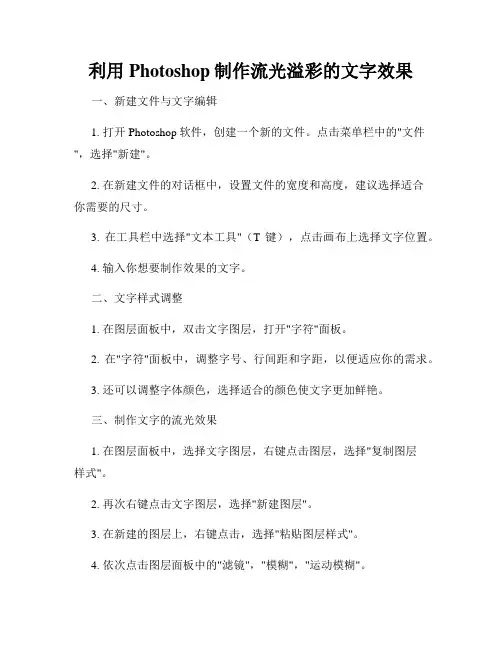
利用Photoshop制作流光溢彩的文字效果一、新建文件与文字编辑1. 打开Photoshop软件,创建一个新的文件。
点击菜单栏中的"文件",选择"新建"。
2. 在新建文件的对话框中,设置文件的宽度和高度,建议选择适合你需要的尺寸。
3. 在工具栏中选择"文本工具"(T键),点击画布上选择文字位置。
4. 输入你想要制作效果的文字。
二、文字样式调整1. 在图层面板中,双击文字图层,打开"字符"面板。
2. 在"字符"面板中,调整字号、行间距和字距,以便适应你的需求。
3. 还可以调整字体颜色,选择适合的颜色使文字更加鲜艳。
三、制作文字的流光效果1. 在图层面板中,选择文字图层,右键点击图层,选择"复制图层样式"。
2. 再次右键点击文字图层,选择"新建图层"。
3. 在新建的图层上,右键点击,选择"粘贴图层样式"。
4. 依次点击图层面板中的"滤镜","模糊","运动模糊"。
5. 在"运动模糊"窗口中,调整角度和距离,让文字看起来像是被光芒追赶或扩散。
6. 按住Ctrl键,点击文字图层和光芒图层,在图层面板中,右键点击选择"合并图层"。
7. 在图层面板中,选择合并后的图层,再次右键点击选择"复制图层样式"。
8. 在新建的图层上,右键点击,选择"粘贴图层样式"。
9. 依次点击图层面板中的"滤镜","模糊","径向模糊"。
10. 在"径向模糊"窗口中,调整半径和旋转角度,使文字散发出流光的效果。
11. 按住Ctrl键,点击文字图层和流光图层,在图层面板中,右键点击选择"合并图层"。
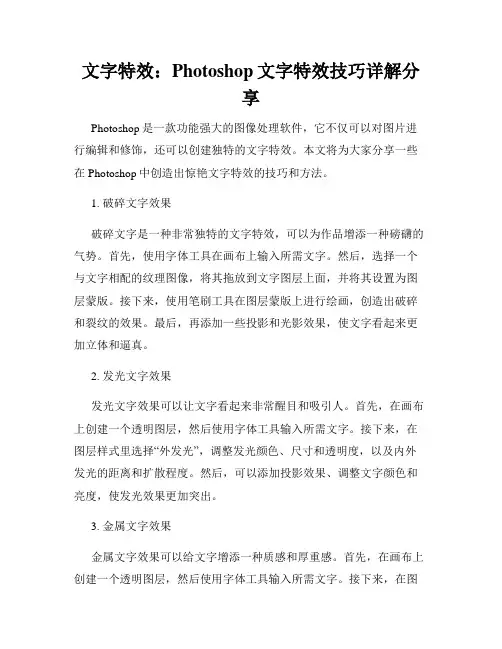
文字特效:Photoshop文字特效技巧详解分享Photoshop是一款功能强大的图像处理软件,它不仅可以对图片进行编辑和修饰,还可以创建独特的文字特效。
本文将为大家分享一些在Photoshop中创造出惊艳文字特效的技巧和方法。
1. 破碎文字效果破碎文字是一种非常独特的文字特效,可以为作品增添一种磅礴的气势。
首先,使用字体工具在画布上输入所需文字。
然后,选择一个与文字相配的纹理图像,将其拖放到文字图层上面,并将其设置为图层蒙版。
接下来,使用笔刷工具在图层蒙版上进行绘画,创造出破碎和裂纹的效果。
最后,再添加一些投影和光影效果,使文字看起来更加立体和逼真。
2. 发光文字效果发光文字效果可以让文字看起来非常醒目和吸引人。
首先,在画布上创建一个透明图层,然后使用字体工具输入所需文字。
接下来,在图层样式里选择“外发光”,调整发光颜色、尺寸和透明度,以及内外发光的距离和扩散程度。
然后,可以添加投影效果、调整文字颜色和亮度,使发光效果更加突出。
3. 金属文字效果金属文字效果可以给文字增添一种质感和厚重感。
首先,在画布上创建一个透明图层,然后使用字体工具输入所需文字。
接下来,在图层样式里选择“渐变叠加”,调整渐变颜色和渐变样式,创建出金属质感。
然后,可以添加一些纹理效果、内外发光效果和倒影效果,使金属文字看起来更加真实。
4. 火焰文字效果火焰文字效果可以给文字增添一种炽热和动感的感觉。
首先,在画布上创建一个透明图层,然后使用字体工具输入所需文字。
接下来,在图层样式里选择“外发光”,调整发光颜色、尺寸和透明度,以及内外发光的距离和扩散程度。
然后,在图层样式里选择“颜色叠加”,选择一个橙红色的渐变,然后将其设置为图层蒙版。
接下来,使用火焰刷柄工具在图层蒙版上进行绘画,创造出火焰的效果。
最后,可以添加一些火星和烟雾效果,使火焰文字更加逼真。
5. 水彩文字效果水彩文字效果可以给文字增添一种柔和和艺术感。
首先,在画布上创建一个透明图层,然后使用字体工具输入所需文字。
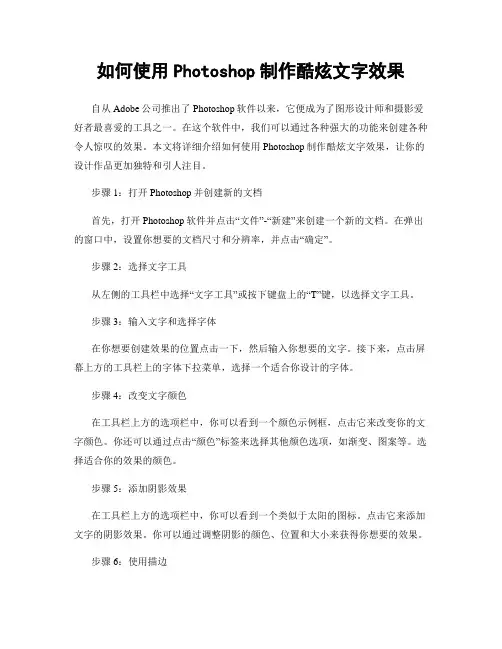
如何使用Photoshop制作酷炫文字效果自从Adobe公司推出了Photoshop软件以来,它便成为了图形设计师和摄影爱好者最喜爱的工具之一。
在这个软件中,我们可以通过各种强大的功能来创建各种令人惊叹的效果。
本文将详细介绍如何使用Photoshop制作酷炫文字效果,让你的设计作品更加独特和引人注目。
步骤1:打开Photoshop并创建新的文档首先,打开Photoshop软件并点击“文件”-“新建”来创建一个新的文档。
在弹出的窗口中,设置你想要的文档尺寸和分辨率,并点击“确定”。
步骤2:选择文字工具从左侧的工具栏中选择“文字工具”或按下键盘上的“T”键,以选择文字工具。
步骤3:输入文字和选择字体在你想要创建效果的位置点击一下,然后输入你想要的文字。
接下来,点击屏幕上方的工具栏上的字体下拉菜单,选择一个适合你设计的字体。
步骤4:改变文字颜色在工具栏上方的选项栏中,你可以看到一个颜色示例框,点击它来改变你的文字颜色。
你还可以通过点击“颜色”标签来选择其他颜色选项,如渐变、图案等。
选择适合你的效果的颜色。
步骤5:添加阴影效果在工具栏上方的选项栏中,你可以看到一个类似于太阳的图标。
点击它来添加文字的阴影效果。
你可以通过调整阴影的颜色、位置和大小来获得你想要的效果。
步骤6:使用描边在选项栏中,你可以看到一个图标类似于一个矩形框并带有一个描边。
点击它来添加文字的描边效果。
选择一个合适的颜色和描边宽度,并调整位置和大小以达到你想要的效果。
步骤7:添加渐变效果点击工具栏上方的选项栏中的渐变图标,以添加渐变效果。
在渐变编辑器中,你可以选择不同的颜色和样式来创建你想要的效果。
点击确定后,将渐变效果应用到文字上。
步骤8:尝试不同的滤镜效果Photoshop提供了许多滤镜效果,可以更加突出和改变文字的外观。
点击“滤镜”-“艺术”-“艺术线条”,然后在弹出的窗口中调整参数,以创建一条艺术线描绘在文字上的效果。
步骤9:调整文字的透明度和混合模式在图层面板中,你可以找到你的文字图层。
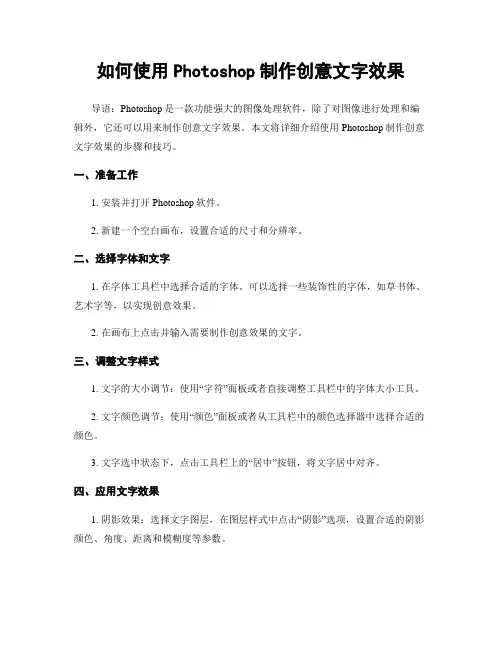
如何使用Photoshop制作创意文字效果导语:Photoshop是一款功能强大的图像处理软件,除了对图像进行处理和编辑外,它还可以用来制作创意文字效果。
本文将详细介绍使用Photoshop制作创意文字效果的步骤和技巧。
一、准备工作1. 安装并打开Photoshop软件。
2. 新建一个空白画布,设置合适的尺寸和分辨率。
二、选择字体和文字1. 在字体工具栏中选择合适的字体。
可以选择一些装饰性的字体,如草书体、艺术字等,以实现创意效果。
2. 在画布上点击并输入需要制作创意效果的文字。
三、调整文字样式1. 文字的大小调节:使用“字符”面板或者直接调整工具栏中的字体大小工具。
2. 文字颜色调节:使用“颜色”面板或者从工具栏中的颜色选择器中选择合适的颜色。
3. 文字选中状态下,点击工具栏上的“居中”按钮,将文字居中对齐。
四、应用文字效果1. 阴影效果:选择文字图层,在图层样式中点击“阴影”选项,设置合适的阴影颜色、角度、距离和模糊度等参数。
2. 描边效果:选择文字图层,在图层样式中点击“描边”选项,设置合适的描边颜色、大小和位置等参数。
3. 渐变效果:选择文字图层,在图层样式中点击“渐变叠加”选项,设置合适的渐变类型、颜色和角度等参数。
4. 印刷效果:选择文字图层,在图层样式中点击“印刷效果”选项,设置合适的纹理、光泽和深度等参数。
5. 其他效果:还可以尝试使用更多的图层样式选项,如内阴影、浮雕、倒影等,来为文字添加更多创意效果。
五、添加背景或纹理1. 在文字图层下新建一个图层,作为背景层。
2. 使用涂鸦工具、填充工具或者图像工具,生成合适的背景效果或纹理。
3. 调整背景图层的透明度或者与文字图层的叠加模式,以融合背景和文字效果。
六、保存和导出1. 点击菜单栏中的“文件”-“存储为”,选择合适的存储格式和保存路径。
2. 如果需要导出为其他格式(如JPEG、PNG等),点击菜单栏中的“文件”-“导出”,选择导出选项并设置相关参数。
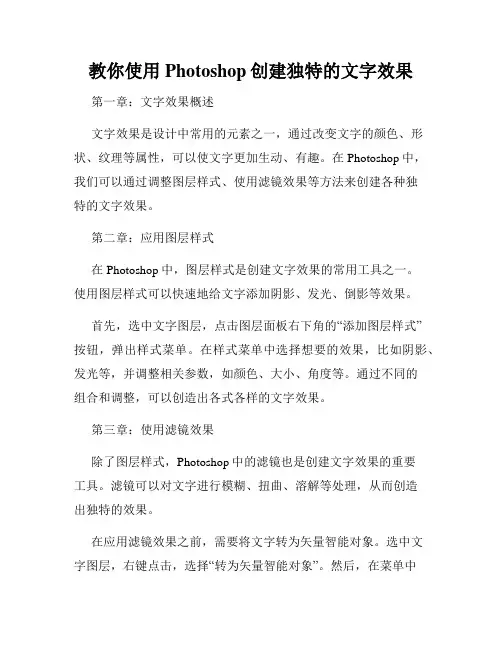
教你使用Photoshop创建独特的文字效果第一章:文字效果概述文字效果是设计中常用的元素之一,通过改变文字的颜色、形状、纹理等属性,可以使文字更加生动、有趣。
在Photoshop中,我们可以通过调整图层样式、使用滤镜效果等方法来创建各种独特的文字效果。
第二章:应用图层样式在Photoshop中,图层样式是创建文字效果的常用工具之一。
使用图层样式可以快速地给文字添加阴影、发光、倒影等效果。
首先,选中文字图层,点击图层面板右下角的“添加图层样式”按钮,弹出样式菜单。
在样式菜单中选择想要的效果,比如阴影、发光等,并调整相关参数,如颜色、大小、角度等。
通过不同的组合和调整,可以创造出各式各样的文字效果。
第三章:使用滤镜效果除了图层样式,Photoshop中的滤镜也是创建文字效果的重要工具。
滤镜可以对文字进行模糊、扭曲、溶解等处理,从而创造出独特的效果。
在应用滤镜效果之前,需要将文字转为矢量智能对象。
选中文字图层,右键点击,选择“转为矢量智能对象”。
然后,在菜单中选择“滤镜”-“艺术效果”或“扭曲”等选项,根据个人需求调整参数。
通过多次尝试和调整,可以得到想要的文字效果。
第四章:使用文本工具和路径工具除了应用图层样式和滤镜效果,Photoshop中的文本工具和路径工具也可以用于创建独特的文字效果。
通过文本工具,可以选择不同的字体、字号、字距等属性,使文字展现出不同的风格。
同时,还可以对文字进行旋转、拉伸等操作,从而实现特定的效果。
路径工具可以用来绘制各种形状,通过将路径与文字图层结合,可以创造出带有特殊形状的文字效果。
首先使用路径工具绘制出所需形状,然后将路径与文字图层结合,选择“文本工具”-“键入文本”菜单,即可将文字填充到路径内。
第五章:利用图像与文字的合成在设计中,图像与文字的合成可以创造出极具冲击力的效果。
通过将图像与文字进行合成,可以使文字与背景融为一体,增强整体设计的视觉效果。
首先,选择一张合适的背景图像,并将其导入到Photoshop中。
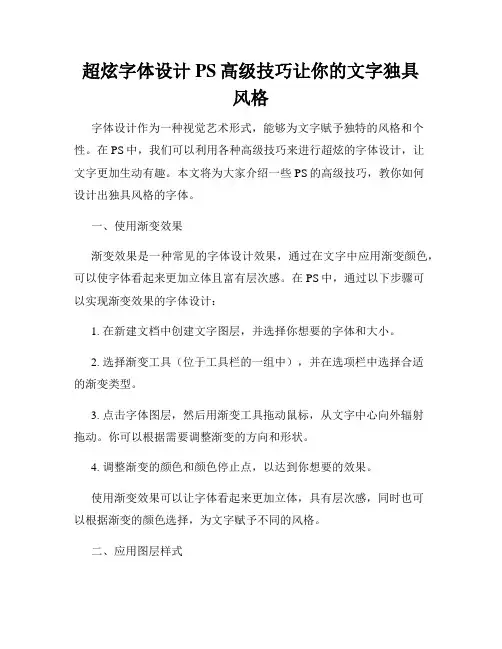
超炫字体设计PS高级技巧让你的文字独具风格字体设计作为一种视觉艺术形式,能够为文字赋予独特的风格和个性。
在PS中,我们可以利用各种高级技巧来进行超炫的字体设计,让文字更加生动有趣。
本文将为大家介绍一些PS的高级技巧,教你如何设计出独具风格的字体。
一、使用渐变效果渐变效果是一种常见的字体设计效果,通过在文字中应用渐变颜色,可以使字体看起来更加立体且富有层次感。
在PS中,通过以下步骤可以实现渐变效果的字体设计:1. 在新建文档中创建文字图层,并选择你想要的字体和大小。
2. 选择渐变工具(位于工具栏的一组中),并在选项栏中选择合适的渐变类型。
3. 点击字体图层,然后用渐变工具拖动鼠标,从文字中心向外辐射拖动。
你可以根据需要调整渐变的方向和形状。
4. 调整渐变的颜色和颜色停止点,以达到你想要的效果。
使用渐变效果可以让字体看起来更加立体,具有层次感,同时也可以根据渐变的颜色选择,为文字赋予不同的风格。
二、应用图层样式图层样式是PS中非常强大的功能,可以为文字添加阴影、描边、内外发光等效果,从而让字体更加炫酷。
下面是一些使用图层样式进行字体设计的技巧:1. 选中字体图层,然后点击图层样式按钮(位于图层面板底部的图层样式按钮)。
2. 在弹出的图层样式对话框中,可以选择各种效果,如阴影、描边、内外发光等。
3. 通过调整每个效果的属性,可以达到不同的字体效果。
例如,增加描边的尺寸和颜色,调整内发光的亮度和模糊程度等。
通过巧妙地应用图层样式,可以使字体看起来充满立体感,同时也可以根据不同样式的组合,使文字风格独具特色。
三、使用文字路径文字路径是一种非常有趣和创造性的字体设计方法,它将文字排列在一个自定义的路径上。
下面是一个使用文字路径进行字体设计的步骤:1. 选择自定义路径工具(位于工具栏的一组中),然后在画布上绘制一个路径。
2. 在路径上点击鼠标右键,选择“创建字体工具”。
3. 输入你想要的文字,并选择合适的字体和大小。
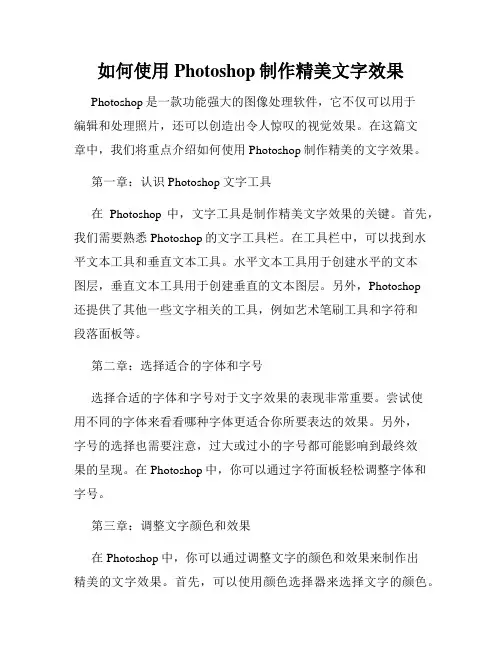
如何使用Photoshop制作精美文字效果Photoshop是一款功能强大的图像处理软件,它不仅可以用于编辑和处理照片,还可以创造出令人惊叹的视觉效果。
在这篇文章中,我们将重点介绍如何使用Photoshop制作精美的文字效果。
第一章:认识Photoshop文字工具在Photoshop中,文字工具是制作精美文字效果的关键。
首先,我们需要熟悉Photoshop的文字工具栏。
在工具栏中,可以找到水平文本工具和垂直文本工具。
水平文本工具用于创建水平的文本图层,垂直文本工具用于创建垂直的文本图层。
另外,Photoshop还提供了其他一些文字相关的工具,例如艺术笔刷工具和字符和段落面板等。
第二章:选择适合的字体和字号选择合适的字体和字号对于文字效果的表现非常重要。
尝试使用不同的字体来看看哪种字体更适合你所要表达的效果。
另外,字号的选择也需要注意,过大或过小的字号都可能影响到最终效果的呈现。
在Photoshop中,你可以通过字符面板轻松调整字体和字号。
第三章:调整文字颜色和效果在Photoshop中,你可以通过调整文字的颜色和效果来制作出精美的文字效果。
首先,可以使用颜色选择器来选择文字的颜色。
你还可以使用颜色叠加和渐变工具来进一步调整文字的颜色效果。
此外,Photoshop还提供了许多效果选项,如阴影、发光、描边等,可以使文字效果更加鲜明。
第四章:使用图层样式图层样式是Photoshop中非常有用的功能,它可以为文字添加各种效果,如投影、外发光、浮雕等。
你可以通过打开图层样式面板并选择不同的样式来为文字图层添加效果。
另外,你还可以自定义图层样式,以创造出符合你所需效果的独特样式。
第五章:利用滤镜效果滤镜是Photoshop中的一个强大工具,能够为文字添加各种独特的效果。
通过应用滤镜,你可以将文字变成火焰、烟雾、水波等各种形状和纹理。
滤镜效果的选择和调整需要根据具体需求进行实验和调整,以找到最适合的效果。
第六章:使用形状工具形状工具也可以被用来制作精美的文字效果。
创意文字效果个Photoshop的文字效果制作方法Photoshop是一款功能强大的图像处理软件,除了能够编辑和处理图像外,它还具备制作创意文字效果的能力。
在本文中,将介绍几种使用Photoshop制作创意文字效果的方法。
方法一:渐变文字效果1. 打开Photoshop软件,并创建新的工作空间。
2. 选择文字工具(T)并在文档中输入所需的文字。
3. 在"字符"面板中设置字体、字号和字间距等属性。
4. 右键点击文档中的文字图层,选择"样式",再选择"渐变叠加"。
5. 在渐变叠加样式的设置窗口中,选择合适的渐变、角度和比例等参数。
6. 调整渐变颜色和效果,以获得满意的创意效果。
方法二:金属文字效果1. 在Photoshop中创建新的工作空间。
2. 输入所需的文字,并选择合适的字体和字号。
3. 通过文本工具的选项栏,设置字体样式为"粗体"。
4. 在文字图层上右键点击,选择"样式",再选择"内阴影"。
5. 在内阴影样式的设置窗口中,调整角度、距离和大小等参数,以创建金属效果。
6. 可以进一步添加其他样式,如"外阴影"、"斜切"和"倾斜"等,以增加效果的丰富度。
方法三:火焰文字效果1. 打开Photoshop软件,并创建新的工作空间。
2. 在文档中输入所需的文字,并选择字体和字号。
3. 将文字图层的混合模式更改为"滤色",以增强火焰效果。
4. 在文字图层上右键点击,选择"样式",再选择"外发光"。
5. 在外发光样式的设置窗口中,将"模式"设置为"柔光",并调整大小和不透明度等参数,以获得逼真的火焰效果。
6. 可以进一步添加其他样式,如"滤镜效果"和"颜色叠加",以增强火焰效果的独特性。
创意文字PS高级技巧教你制作炫酷的文字效果在今天的数字时代,图像处理软件已经成为许多人不可或缺的工具。
其中,Photoshop(简称PS)作为最为知名和广泛使用的图像处理软件之一,不仅能够处理图片,还能通过一些高级技巧制作出炫酷的文字效果。
本文将介绍一些创意文字PS高级技巧,帮助您制作令人惊艳的文字效果。
一、镂空文字效果镂空文字效果是一种非常酷炫的文字效果,它能够让文字看起来像是被立体空间所限制,给人一种浮动于背景之上的感觉。
下面是制作镂空文字效果的步骤:1. 创建一个新的PS文档,选择合适的宽度和高度。
2. 选择“文本工具”(T)在画布上创建所需的文字。
3. 选中文字图层,右键点击,并选择“创建轮廓”将文字转为矢量形状。
4. 将文字图层隐藏,创建一个新的图层并将其置于文字图层下方。
5. 使用画笔工具,在新的图层上绘制出一个立体的形状,作为文字的容器。
6. 右键点击立体形状的图层,选择“创建剪贴蒙版”在立体形状内部剪裁文字。
通过以上步骤,您就可以制作出具有镂空效果的文字效果。
二、烟雾文字效果烟雾文字效果是一种神秘而飘渺的文字效果,它能够让文字看起来像是被烟雾所包围,给人一种梦幻般的感觉。
下面是制作烟雾文字效果的步骤:1. 创建一个新的PS文档,选择合适的宽度和高度。
2. 选择“文本工具”(T)在画布上创建所需的文字。
3. 右键点击文字图层,选择“选区”将文字选中。
4. 创建一个新的图层组,将文字选中后,进入图层组,并在其中创建一个新的图层。
5. 在新的图层上使用画笔工具,选择白色前景色,绘制出烟雾的形状。
6. 对烟雾图层进行模糊处理,使其看起来更加柔和。
7. 调整烟雾图层的透明度和不透明度,使其与文字融合得更加自然。
通过以上步骤,您就可以制作出具有烟雾效果的文字效果。
三、金属质感文字效果金属质感文字效果是一种具有质感和光泽的文字效果,它能够让文字看起来像是由金属打造而成,给人一种坚固和高级感的视觉效果。
教你如何使用Photoshop制作炫酷的文本效果使用Photoshop制作炫酷的文本效果是一项非常具有挑战性和创造性的任务。
通过巧妙地运用各种Photoshop工具和技巧,我们可以创造出令人惊叹的文字效果,从而为我们的设计增添了独特的视觉吸引力。
本文将为您介绍一些常用的制作炫酷文本效果的方法,希望对您有所帮助。
第一章:光影效果在使用Photoshop制作炫酷文本效果时,光影效果是非常重要的一部分。
通过灵活运用渐变工具、内外发光效果和滤镜等功能,我们可以为文本添加立体感和光影效果,使其看起来更加生动。
比如,我们可以使用内外发光效果为文字添加柔和的辉光,然后使用滤镜效果加上模糊和浮雕,从而提升文字的立体感。
第二章:纹理效果纹理效果可以为文本增添独特的触感和质感,使其看起来更加有趣。
Photoshop提供了各种图案和背景纹理,我们可以将其应用到文本上,从而为其赋予独特的纹理效果。
此外,我们还可以通过调整文字图层的混合模式,如叠加、滤色和颜色加深等,来进一步增强纹理效果。
第三章:扭曲效果扭曲效果可以为文字增加一些动感和变形效果,使其看起来更加狂野和炫酷。
我们可以使用Photoshop的扭曲工具,如液化工具和变形工具,将文本进行自由扭曲和变形处理。
此外,我们还可以尝试应用分散滤镜和扩散滤镜等特效,通过扭曲和变形来打破文字的规则,创造出独特的效果。
第四章:颜色效果颜色是炫酷文本效果中非常重要的一个因素,通过巧妙地运用色彩调整工具和渐变工具,我们可以为文本赋予丰富多彩的颜色效果,使其看起来更加引人注目。
比如,我们可以使用渐变工具为文本添加渐变色彩,将多种颜色巧妙地融合在一起。
此外,我们还可以使用色彩调整工具对文本进行色调、饱和度和亮度等方面的调整,以获得更加炫酷的效果。
第五章:特殊效果特殊效果是制作炫酷文本效果中的亮点部分,通过运用一些独特的技巧和创意,我们可以为文本添加令人惊叹的特效。
比如,我们可以使用自定义形状工具创造出具有立体感的文字,然后通过图层样式工具为其添加阴影和高光效果。
制作独特文字效果的Photoshop教程文字是设计作品中的重要元素之一,通过使用PhotoShop软件,我们可以为文字添加独特的效果,使其更加吸引人。
下面将介绍几种制作独特文字效果的技巧。
1. 色彩渐变效果首先,选择一个合适的字体并输入所需的文字。
然后,选择文字图层并在图层面板中找到“样式”选项。
在样式选项中,选择“渐变叠加”选项。
接下来,在渐变编辑器中,可以选择不同的颜色和方向来创建自己想要的渐变效果。
通过调整渐变颜色和位置,可以制作出独特的色彩渐变文字效果。
2. 金属质感效果要制作金属质感文字效果,可以选择一个金属质感的纹理图像,并将其作为文字的填充样式。
首先,选择一个合适的字体并输入所需的文字。
然后,在图层面板中找到“样式”选项,选择“图案叠加”选项。
在图案叠加选项中,选择一个金属质感的纹理图像,并调整缩放和角度,以适应文字。
通过调整不同的图层样式选项,如内阴影、外发光等,可以进一步增强金属质感。
3. 水彩效果水彩效果可以赋予文字柔和而独特的外观。
首先,选择一个合适的字体并输入所需的文字。
然后,在图层面板中找到“样式”选项,选择“描边”选项。
在描边选项中,选择一个水彩效果的笔刷,并调整颜色、大小和不透明度。
然后,通过调整不同的图层样式选项,如模糊或阴影,可以进一步增强水彩效果。
4. 签名效果签名效果可以使文字看起来像是手工书写的签名。
首先,选择一个合适的字体并输入所需的文字。
然后,在图层面板中找到“样式”选项,选择“笔刷”选项。
在笔刷选项中,选择一个笔刷样式,并调整大小和硬度以适应签名效果。
然后,通过调整不同的图层样式选项,如外发光或描边,可以进一步增强签名效果。
总结通过使用PhotoShop软件,我们可以为文字添加独特的效果,使其更加吸引人。
本教程介绍了几种制作独特文字效果的技巧,包括色彩渐变效果、金属质感效果、水彩效果和签名效果。
通过灵活运用这些技巧,您可以制作出独特而吸引人的文字效果,为设计作品增添亮点。
PS制作20种特效文字在使用Adobe Photoshop软件进行图像处理以及设计时,特效文字是一种常见的设计元素。
通过添加特效可以使文字更加生动、引人注目,并增加整体设计的吸引力。
本文将介绍使用PS制作20种特效文字的方法和技巧。
1. 阴影文字阴影文字可以通过为文字图层添加阴影效果来实现。
在图层面板中选择目标文字图层,然后通过应用阴影效果来调整阴影的颜色、模糊程度和偏移量,以达到所需的效果。
2. 发光文字发光文字可以通过给文字图层添加发光效果来实现。
选择目标文字图层,在图层样式中选择添加发光效果,然后调整发光效果的颜色、亮度和大小,以实现所需的效果。
3. 立体文字立体文字可以通过将文字图层复制两次,并分别设置不同的颜色和位置来实现。
将底部文字图层设置为较暗的颜色,并向右下方移动几个像素;将顶部文字图层设置为较亮的颜色,并向左上方移动几个像素,从而形成立体效果。
4. 扭曲文字扭曲文字可以通过使用“变形工具”来实现。
选择目标文字图层,然后在菜单中选择编辑 > 变形,通过调整变形控制点来扭曲文字的形状。
5. 碎裂文字碎裂文字可以通过使用“碎片滤镜”来实现。
选择目标文字图层,然后在菜单中选择滤镜 > 扭曲 > 碎片,通过调整碎片滤镜的参数和选项来创建碎裂效果。
6. 反光文字反光文字可以通过使用“渐变工具”来实现。
选择目标文字图层,在工具栏中选择渐变工具,并选择一个合适的渐变样式,然后在文字上拖动渐变工具,从而创建反光效果。
7. 金属质感文字金属质感文字可以通过使用“金属样式”来实现。
选择目标文字图层,在样式面板中选择金属样式,并根据需要调整颜色、光照和纹理等设置。
制作炫酷字体效果PS高级技巧教你打造令人惊叹的文字艺术制作炫酷字体效果 - PS高级技巧教你打造令人惊叹的文字艺术在图形设计领域中,字体设计是一种十分重要的技能。
通过使用Adobe Photoshop (PS)的高级技巧,你可以为你的设计项目创建令人惊叹的炫酷字体效果。
本文将为你介绍一些实用的技巧和方法,帮助你打造引人注目的文字艺术。
一、使用渐变填充渐变填充是一个能够为字体添加深度和层次感的强大工具。
在PS 中,你可以通过以下步骤来实现这一效果:1. 打开PS软件并创建一个新的文档。
2. 选择“文本工具”并输入你想创建炫酷字体效果的文字。
3. 在“图层面板”上,双击选择的文本图层,打开“图层样式”选项。
4. 点击“渐变叠加”并选择一个合适的渐变。
5. 调整渐变的颜色、角度和不透明度,直到达到你满意的效果。
二、使用图层蒙版图层蒙版是一个非常有用的工具,可以帮助你创建创意炫酷的字体效果。
以下是一种简单的方法:1. 创建一个新的文档,并使用文本工具输入你的文字。
2. 复制文本图层。
3. 在复制的图层上,右键点击选择“创建剪贴蒙版”。
4. 在“图层样式”选项中,在“倾斜”选项卡下,调整角度和距离,以创建特殊的阴影效果。
三、使用图层样式PS提供了各种各样的图层样式选项,可以帮助你为字体添加多种炫酷效果。
下面是一些常用的图层样式选项:1. 阴影:通过添加透明度、角度和距离来创建立体感。
2. 内阴影:为字体内部添加阴影效果。
3. 描边:为字体描绘边缘轮廓。
4. 光晕:通过在文字周围添加一个柔和的光晕效果来增加光影效果。
四、使用滤镜效果PS中的滤镜效果十分丰富,可以帮助你轻松地为字体添加一些独特的视觉效果。
以下是一些常见的滤镜效果:1. 高光和阴影:为字体添加明暗的效果,增加立体感。
2. 铅笔画:将字体处理成铅笔画效果,添加手绘风格。
3. 扩散:使字体看起来模糊或扩散,创造出一种模糊的效果。
五、使用图层混合模式图层混合模式是PS中一个非常有用的功能,通过调整不同图层之间的混合模式,可以创建各种独特的字体效果。
第一步:打开图片,把右上右下角多余的字处理掉
第二步:打好自己喜欢的字,字的大小和位置设计好,字要填充纯色,不透明度100%,任何颜色都可以。
为了让大字后面的小字能看见,楼主先把大字的不透明度降低了,但最后还是要把不透明度升回100%的
第三步:栅格化两个文字图层
第四步:用矩形选框框选出小字,再单击大字图层,按delete删除掉选择出来的区域,在保证了两个文字图层的不透明度都是100%的基础上,合并两个文字图层
第五步:复制一层处理后的背景图层(就是第一步处理掉右上右下角文字后的背景),放在文字图层的上面,要保证文字图层在两个背景层之间
第六步:在上面两个之间按住alt单击一下,就出现这个
第七步:选择文字下面的背景层,执行编辑-调整-亮度/对比度命令,勾选使用旧版,降低对比度,升高亮度
第八步:合并
最终效果!
当前位置:
首页>Photoshop教程> Photoshop绘制绚丽风格的光线背景图
Photoshop绘制绚丽风格的光线背景图先看看效果图。